Over het algemeen worden pc's gebouwd met alle veiligheidsmaatregelen omdat al hun gevoelige componenten en hardware in een behuizing worden ondergebracht om de componenten te beschermen tegen stof en andere agressieve elementen. Ondanks de bescherming treden er echter enkele veelvoorkomende pc-hardwareproblemen op. Hoewel de meest complexe computerproblemen op de werkplek vaak kunnen worden opgelost door het IT-ondersteuningsteam van het bedrijf, zijn er veel andere kleine, maar veelvoorkomende problemen die vaak voorkomen op een pc. Het is erg belangrijk om dergelijke problemen te identificeren en te herkennen. Hieronder volgen enkele meest voorkomende pc problemen.
Veelvoorkomende pc-hardwareproblemen oplossen
-
- Lege monitoren
- Muis problemen
- springerige muis
- PC herkent USB-camera niet
- Niet-synchronisatie van smartphones
- Toetsenbord problemen
- Problemen met het netsnoer
- Moederbord problemen
- Rare geluiden
- Oververhitting
- Traag internet
- Onvoldoende geheugen
- Blauwe scherm van dood
CMOS-fout
1. Lege monitoren
-
Een lege monitor is het meest voorkomende computerprobleem. De meeste mensen die met computers werken, hebben misschien minstens één keer met zo'n niet-werkende blanco monitor te maken gehad. In dergelijke gevallen is het eerst en vooral om het netsnoer en de voedingssystemen te controleren. Soms kan de videokabel losraken. Druk gewoon op de videokabel en plaats deze opnieuw, het zou u nu moeten helpen.
2. Muis problemen
-

Springerige muis! Klinkt vreemd toch? Eigenlijk is een springerige muis gewoon een gedempte muis, d.w.z. er kan niet worden gescrolld. Als je een rups- en balmuis hebt, draai hem dan gewoon om en open de balcontainer, verwijder het overtollige vuil en maak het vuil langs de rollen schoon. Verwijder bij een optische muis het stof dat zich rond de optische sensor heeft verzameld.
3. Jumpy muis
Jumpy Mouse! Klinkt vreemd toch? Eigenlijk is een springerige muis slechts een gedempte muis, d.w.z. kan niet worden gescrold. Als u een track- en balmuis heeft, draait u deze eenvoudig om en opent u de balcontainer en verwijdert u het overtollige vuil en maakt u het vuil schoon dat de rollen bedekt. Voor een optische muis, elimineer het stof dat zich rond de optische sensor heeft verzameld.hardware probleem
4. PC zal mijn USB-camera niet herkennen
In dit geval, zelfs wanneer u uw USB-camera aansluit, is het mogelijk dat uw pc deze niet herkent en daarom fouten veroorzaakt, zoals de fout "Apparaat niet herkend". Dit kan te wijten zijn aan problemen met de USB-connector of aan een storing in de software. Schakel de camera in voordat u deze aansluit. Deze actie kan uw probleem meestal oplossen.
5. Mijn smartphone synchroniseert niet met mijn pc
Om een back-up van uw smartphone te garanderen, is het belangrijk dat u de inhoud van uw telefoon regelmatig met uw computer synchroniseert. Soms kan uw pc niet synchroniseren met uw smartphone. Het kan vele redenen hebben. Soms is het vereist dat alle programma's worden afgesloten, tijdens synchronisatie of back-up.Computer problemen oplossen
6. Toetsenbordproblemen
-

Zoals we allemaal weten, is het toetsenbord een essentieel onderdeel van elke computer. Het maakt niet alleen typen mogelijk, maar het geeft ook opdrachten. U kunt echter enkele veelvoorkomende potentiële problemen tegenkomen met het toetsenbord, waaronder toetsenborden die niet op de computer kunnen worden aangesloten, vastzittende toetsen, kapotte toetsenborden of toetsenborden waarvan de letters door elkaar worden gegooid.
7. Problemen met het netsnoer
Of het nu een laptop of een desktop is, netsnoeren zijn een essentieel onderdeel van elke computer. De desktop heeft het netsnoer nodig om te werken. Een laptop kan een beperkte tijd op batterijen werken, maar heeft dan het netsnoer nodig om op te laden. Het meest voorkomende probleem met het netsnoer is een onjuiste aansluiting.PC Hardware Problemen
8. Moederbord Problemen
Het moederbord bevat verschillende onderdelen van de computer, waaronder het RAM, het BIOS-systeem, de massaopslag en de CPU. Het moederbord van de computer bevat verschillende apparaten, die tal van potentiële problemen kunnen veroorzaken. Problemen met het moederbord variëren van te weinig RAM tot BIOS-problemen. Het oplossen van de problemen hangt af van het specifieke probleem en in het ergste geval zal de aanschaf van een nieuw moederbord de problemen oplossen.
9. Rare geluiden
Als uw computer veel lawaai maakt, komt dit meestal door een hardwareprobleem of een luidruchtige ventilator. Harde schijven maken veel lawaai vlak voordat ze defect raken, dus u moet een back-up van uw gegevens maken voor het geval dat, en ventilatoren zijn vrij eenvoudig te repareren.
10. Oververhitting
Als een computerbehuizing niet over een adequaat koelsysteem beschikt, kunnen de onderdelen van de computer tijdens het gebruik overmatige hitte gaan genereren. Als uw computer te heet wordt, zet hem dan uit en laat hem afkoelen. U kunt ook de ventilator inspecteren om er zeker van te zijn dat deze in goede staat verkeert.
11. Traag internet
Het regelmatig wissen van cookies en tijdelijke internetbestanden zal de snelheid van uw internetbrowser verbeteren. Om de map met tijdelijke bestanden te openen, typt u '% temp%' in het Windows-zoekvak en drukt u op enter.
12. Onvoldoende geheugen
Processor-intensieve programma's vragen ook veel geheugen. Random-access memory (RAM) helpt de centrale verwerkingseenheid (CPU) door instructies op te slaan die zijn gekoppeld aan algemene bewerkingen. Zonder voldoende RAM kunnen softwarecrashes en vertragingen optreden.
CMOS Error
De CMOS (complementary metal-oxide semiconductor) is een ingebouwde chip die informatie opslaat, variërend van de tijd en datum tot de hardware-instellingen van het systeem. Als u een CMOS-waarschuwingsbericht op uw scherm krijgt, moet u waarschijnlijk de CMOS-batterij op het moederbord vervangen. Verwijder het voorzichtig, plaats een nieuwe batterij die precies hetzelfde is als de oude en voer de CMOS-waarden in op de standaardwaarden.
Blue Screen of Death repareren
Het blauwe scherm des doods (BSOD) verschijnt wanneer Microsoft Windows een onherstelbare, kritieke fout heeft die een crash en daaropvolgend gegevensverlies veroorzaakt. Dit kan worden veroorzaakt doordat de low-level software in Windows crasht.
- Zorg ervoor dat uw computer niet oververhit raakt. Als dit het geval is, sluit dan ongebruikte applicaties, controleer of de ventilator goed werkt en maak een goede afstoffen nadat de computer is uitgeschakeld voordat u andere oplossingen probeert voor een oververhitte pc.
- Start op in Veilige modus voordat u een probleem probeert op te lossen.
- Test uw hardwarecomponenten en controleer het computergeheugen op fouten.
- Controleer op onjuist geïnstalleerde stuurprogramma's of stuurprogramma's met fouten. Installeer bijgewerkte stuurprogramma's.
- Scannen op malware die de crash veroorzaakt.
- Windows resetten of opnieuw installeren.
Hierboven worden enkele veelvoorkomende pc-hardwareproblemen genoemd. Dit zijn echter kleine problemen en u kunt er gemakkelijk een oplossing voor vinden. Zoals u kunt zien, hebben de meeste van deze problemen te maken met pc-randapparatuur, bijvoorbeeld muis, toetsenbord, USB-camera, enz..
Daarom ligt een van de hoofdoorzaken van deze problemen bij uw apparaten. Sommige apparaten hebben eigenlijk een programma nodig om verbinding te maken met de pc en zelfs voor een goede werking. Het programma wordt apparaatstuurprogramma's genoemd. Drivers helpen het besturingssysteem om te communiceren met de hardware en helpen bij het goed functioneren van deze randapparatuur. Zelfs uw videokaarten, toetsenborden, muis of elk ander USB-apparaat dat op de computer is aangesloten, heeft apparaatstuurprogramma's nodig.
Soms raken deze apparaatstuurprogramma's verouderd en daarom ondervindt de pc een van de hierboven beschreven problemen. Meestal zou het bijwerken van uw apparaatstuurprogramma's de hardwareproblemen moeten oplossen. Als alle stuurprogramma's verouderd zijn, moet u alle stuurprogramma's downloaden en bijwerken om deze pc-hardwareproblemen op te lossen.
Dit is echt een vervelend proces recht. Maar dit is de enige oplossing om van deze problemen af te komen. Een eenvoudige oplossing hiervoor is de Remo Driver Ontdekken tool die uw pc grondig kan scannen en alle verouderde stuurprogramma's kan lokaliseren. Bovendien biedt het zelfs een enkele interface voor het downloaden en updaten van de apparaat bestuurder in slechts een paar klikken. De beste oplossing is echter om altijd uw stuurprogramma's bij te werken naar de nieuwere versies en de randapparatuurconnectoren regelmatig schoon te maken om vuil te voorkomen dat springerige muis en andere problemen veroorzaakt.